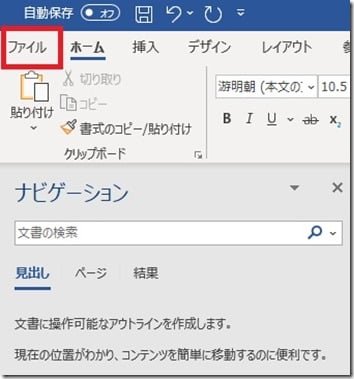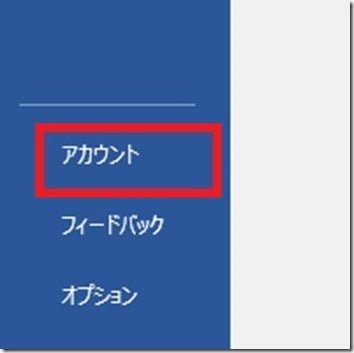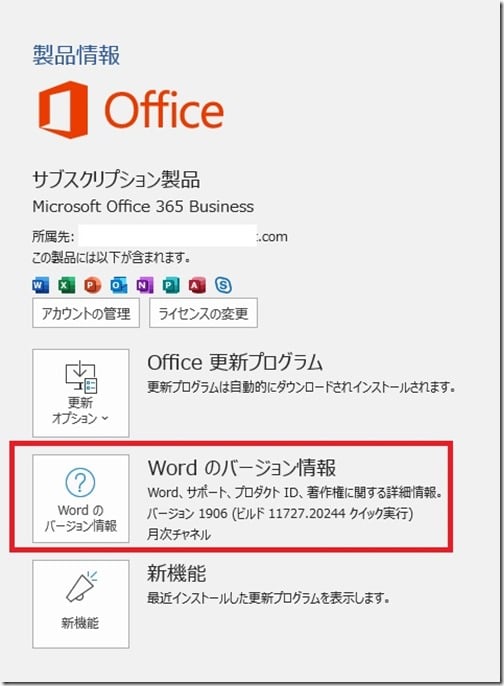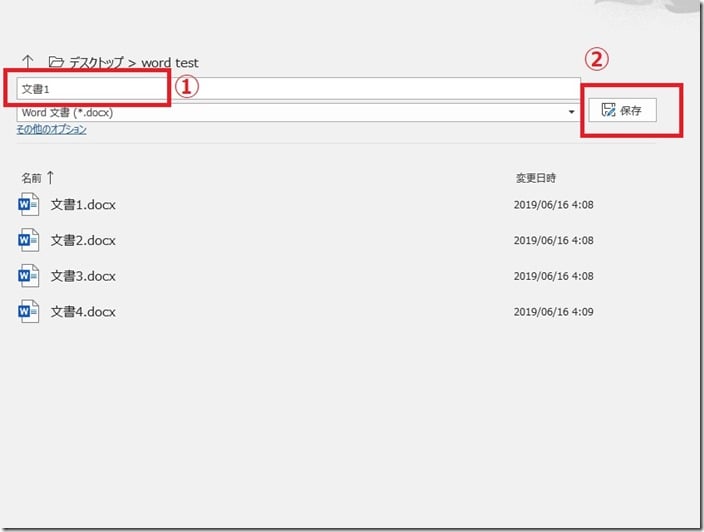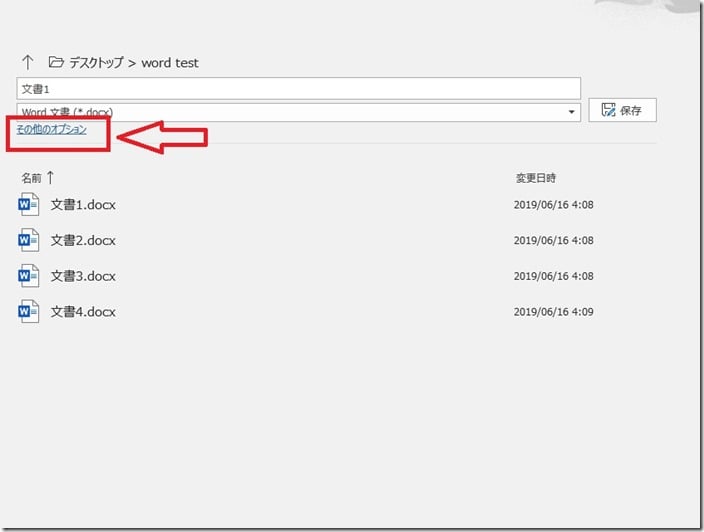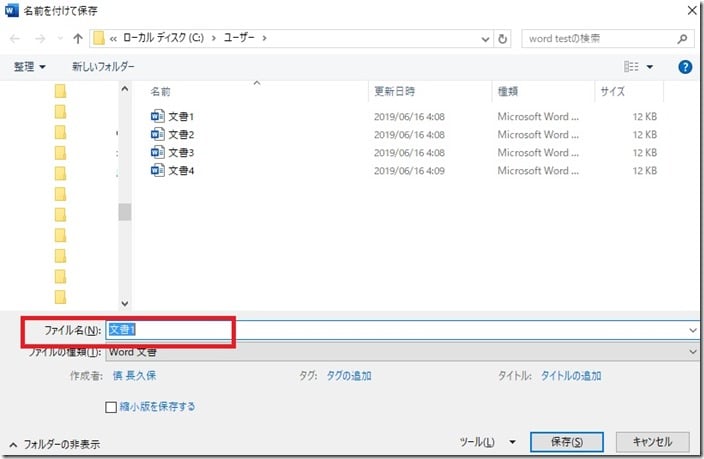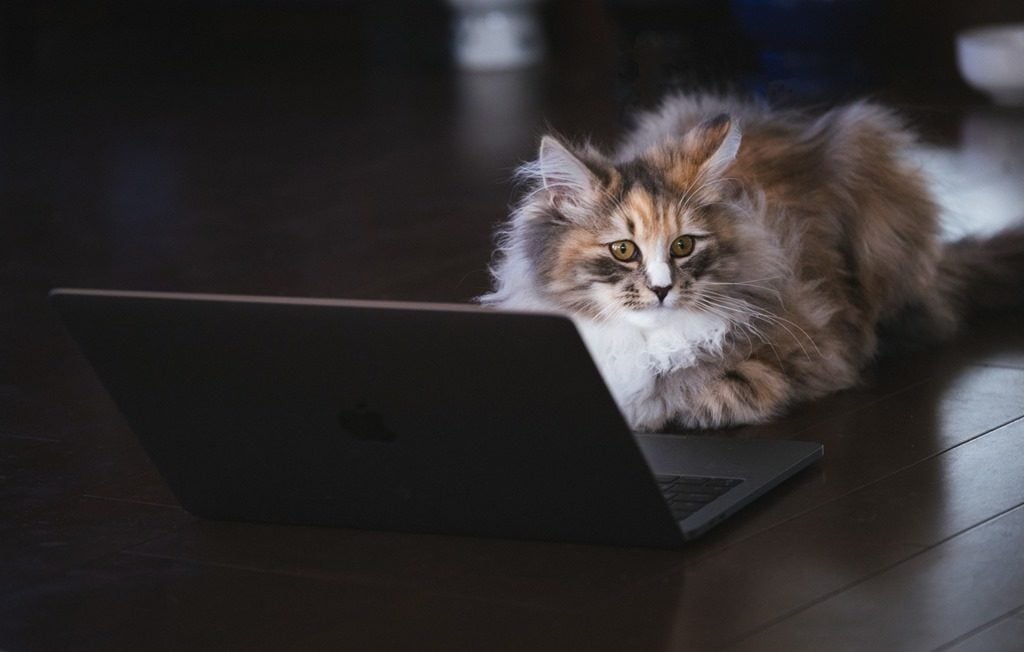StartupStockPhotosによるPixabayからの画像
今さら聞けへんOffice365のWord文書の新規保存方法!
皆さんこんにちは。
Office365を少なくともWordとExcelだけは使いこなそうと日夜努力している管理人です(^_^;)
今回は今さら聞けない最新バージョンのWord文書保存方法にスポットを当ててみました。
Office365に乗っているWordやExcelは月額料金を支払っている限りはアップデートが無限に保証されているのがなんともうれしいでしすよね!
今現在(2019年7月)のWordのバージョンは「1906」です。
自分が今使っているWordのバージョンが知りたい場合は、画面左上の「ファイル」→画面左下の「アカウント」と進んでいくと自分が今どのバージョンを利用しているのかがわかります。
「ファイル」
「アカウント」
「バージョン」
ちなみに、「Wordのバージョン情報」の上にある「Office更新プログラム」のアイコンを押せば、いつでも最新版にアップデートできるようになっています!
さて本題!
さてさて、今回の本題ですが、Word文書をズダダダダッと仕上て、保存するときの手順になります(^_^;)
というのも、最新のWordは過去のバージョンとは違って文書の保存にはひと手間多くなっているようですね。(いまさらですが…)。
私が昼間に勤めている職場では、WordなどのOffice製品のバージョンはまだ「2010」だったりします。
文書をチャチャッと書いて保存する時、カーソルを「ファイル」に合わせてクリック→「名前をつけて保存」をクリック…でもいいですし、ショートカットなら、「ALT」+「F」を押してから新規保存の場合は「A」、上書き保存の場合は「S」で、以前のバージョンなら「パパパ」っと文書は作成保存出来ちゃったわけですが…
最新のWord(現在は「1906」)のバージョンだと、文書の新規保存を使用とする場合、「ファイル」→「名前を付けて保存」でも、「ALT」+「F」+「A」でも…文書を保存するには、もうひと手間必要になったようですね。
「なにをごちゃごちゃいってんだ?」
という方のために図説すると…
「ファイル」→「名前を付けて保存」かもしくは、「ALT」+「F」+「A」ショートカットキーをおすと…
この画面が出てきて、①の欄に新しい文書名を記入して、②保存ボタンを押しても、実際には新しい文書は保存されなくて、元の文書が元の文書のママ上書きされ、新しい文書はどこにも保存されないという事態を招きます。
粗しい文書を保存したい場合は、その下にある「その他のオプション」という文字リンクを押す必要があるのでした。
「その他のオプション」を押すと…
いつもの見慣れたウインドウが表示されるので、そこの「文書名」に保存したい名前を付けて保存すると新しい文書が保存されます。
まあ、私の場合は一日に何記事も書いて、いくつもあるブログを日夜更新しているわけですが、その日のうちに原稿をアップロードできれば、Web上に文書がアップされ保存されるのでそこで修正や更新もできるわけですが、考えがまとまらなくて、その日のうちにアップロードできない場合はローカル(つまり自分のパソコン)での保存となるわけです。そうなったときに、保存されていると思っていた文書が保存されていなくてとっても困った経験があったので、当たり前のようなことですが、ここでシェアさせていただきました~!
最後までお読みくださいましてありがとうございます。